Содержание
Оформление группы Вконтакте шаблоны psd
Что самое важное в сообществе в ВК? Количество людей?
Качественный контент? Небольшой процент рекламы на стене?
Безусловно, каждый из этих критериев имеет свое значение
при привлечении подписчиков. Однако даже самому крутому сообществу
очень сложно раскрутится без красивой обложки. Для качественного
оформления группы Вконтакте прекрасно подойдут шаблоны psd.
Если у вас свой интернет – магазин в ВК или же вы занимаетесь
продвижением распространенных услуг, к примеру, таких как,
ремонт по дому, эпиляция, парикмахерские услуги, то проще
всего скачать уже готовый шаблон на одном из ресурсов.
Сейчас существуют специально адаптированные сайты, главной
услугой которых является предоставление юзерам шаблонов psd
с качественной и продвинутой графикой. Одним из таких сайтов
является ресурс « Все для ВК»
https://all-for-vkontakte.ru/catalog/45/.
Здесь вы отыщите массу разнообразных шаблонов, которые легко
скачать к себе и затем вставить в группу с помощью вики разметки.
Чтобы получить шаблон к себе и начать работать с ним.
- Кликните по названию, которое располагается
над картинкой шаблона - В открывшейся области проскрольте вниз
- Коснитесь поля «Загрузить».
Шаблон загрузиться архивом. Извлеките из него все файлы.
Исходник для работы будет обозначен как psd. Откройте новый
документ в Фотошопе и перенесите туда файл.
Адаптируйте текст
под вашу группу, а затем, с помощью вики разметки перенесите в ВК.
Если вы хотите получить авторскую обложку для группы
и выделится среди прочих, то красиво оформить группу
Вконтакте помогут веб-дизайнеры и мастера-фрилансеры.
Чтобы отыскать хорошего мастера для начала загляните
на сайт https://work-zilla.com/.
Здесь находятся люди,
которые за небольшие деньги и быстрое время создадут
для вас качественный и авторский шаблон.
Чтобы заказать работу, вам нужно зарегистрироваться
на сайте. Затем, кликнуть на кнопку «Дать задание».
Выбрать раздел «Дизайн». Подробно описать, что вы хотите
видеть в будущем шаблоне. Установить время, а именно,
сколько вы готовы ждать готовую работу.
И ждать, когда программа подберет вам исполнителей.
Чтобы процесс прошел как можно скорее, вам также
необходимо пополнить счет в системе. Как только вам
начнут писать люди, которых заинтересовало ваше задание,
обязательно попросите их прислать ссылки на свою работу.
Иначе, можно получить некачественный шаблон и не собрать
необходимого количества подписчиков для группы в ВК.
Если вы не знаете, как лучше оформить уже созданную группу,
то лучше всего провести опрос на эту тему или устроить
конкурс в ВК
на лучшую идею обложки для группы. Так вы сможете гораздо
быстрее придумать качественное оформление. Также если вы хотите
Также если вы хотите
сразу увидеть примеры работ, то лучше всего для поиска мастера
воспользоваться сайтом Кворк https://kwork.ru/.
Psd оформление групп Вконтакте
С помощью psd оформление групп Вконтакте можно
создать красивое меню ВК, которое будет привлекать
ваших пользователей, и радовать вас свежим видом.
Если вы только познаете фотошоп, то лучше всего заказать
разработку шаблона мастеру, или скачать уже готовый шаблон.
Так вы получите качественную работу и сбережете свои нервы.
Psd шаблоны целесообразно использовать в том случае,
когда вы желаете создать из своей группы настоящий шедевр
или раскрутить ее как можно скорее. Если же у вас небольшое
закрытое сообщество, то для оформления вполне подойдет
красивая картинка для авы или ваш собственный снимок.
проработка обложки, баннера и фото
Home » ВКонтакте » Оформление группы Вконтакте: цели и способы
Итак, друзья! Сегодня мы решили поговорить на тему оформления сообществ в социальной сети «ВКонтакте». Мы разберем, как оформить группу Вконтакте, а также рассмотрим каждый элемент оформления по отдельности. Будут даны ценные советы для красивого оформления паблика. Изучайте, это будет полезно.
Мы разберем, как оформить группу Вконтакте, а также рассмотрим каждый элемент оформления по отдельности. Будут даны ценные советы для красивого оформления паблика. Изучайте, это будет полезно.
Содержание
- 1 Почему так важно красиво оформить сообщество?
- 2 Обложка группы ВК – как оформить
- 3 Аватар/миниатюра
- 4 Баннер группы ВК – как установить
- 5 Проработка меню, делаем лэндинг
- 6 Товары ВКонтакте
- 7 Альбомы ВКонтакте
- 8 Оформленные шаблоны для постов ВК
- 9 Итог
- 9.1 Автор публикации
- 9.2
softmarker
Почему так важно красиво оформить сообщество?
Наверное, ни для кого не секрет, что внешний вид сообщества радует, как его создателей, так и посетителей. Но знали ли вы, что оформленная со вкусом группа может еще и привлекать людей, «заставляя» их подписываться.
Конечно это все психология. Здесь особо важную роль играет первое впечатление.
Уже не раз было доказано, что люди, гораздо охотнее подписываются на группы с приятным визуальным оформлением.
Итак, первые два плюса – это внешний вид и привлечение людей. Но это еще не все.
Пример красиво оформленной группы ВК
Также при помощи внешнего вида можно подчеркнуть те или иные качества компании. Наверное, каждый хоть раз слышал о психологии цвета. То есть, каждый цвет символизирует то или иное качество и на подсознательном уровне ассоциируется с ним в головах людей. Так, например, оранжевый цвет означает энергию, активность, жизнерадостность. Его часто используют в рекламах товаров для спорта и детей. Красный, например, способен привлечь больше внимания, чем другие цвета. Поэтому, его часто увидишь на баннерах с акциями, распродажами и т.д.
Используя психологию цветов можно очень даже эффективно интегрировать рекламу в элементы внешнего оформления паблика (например, в обложку или аватар).
Далее мы отдельно поговорим о том, как установить каждый из этих элементов.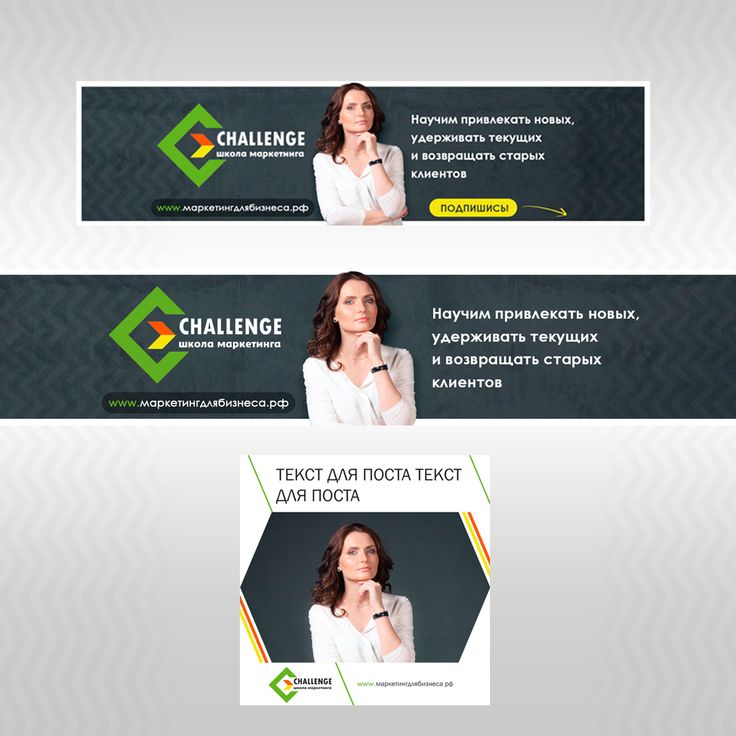
Обложка группы ВК – как оформить
Элемент оформления, который бросается в глаза одним из первых.
При установке обложки необходимо знать рекомендуемые размеры – 1590 х 400 пикселей. Обложки можно создать, как самому, так и прибегнуть к помощи специалистов/сервисов или скачать готовые.
Для установки необходимо:
- Зайти в «Управление сообществом».
- Убедиться, что вы находитесь в разделе «Настройки» (справа) и найти пункт «Обложка сообщества».
- Далее нажать кнопку «Загрузить».
- Выбрать изображение на устройстве, а также выбрать отображаемую часть (при соблюдении рекомендуемых размеров – вся картинка будет видна).
- Сохранить изменения.
После всего сделанного на главной странице появится горизонтальная шапка (обложка). Все довольно просто.
Главное подобрать качественное изображение: с рекламой, с другой полезной информацией или только фотография – исходите уже из своих потребностей.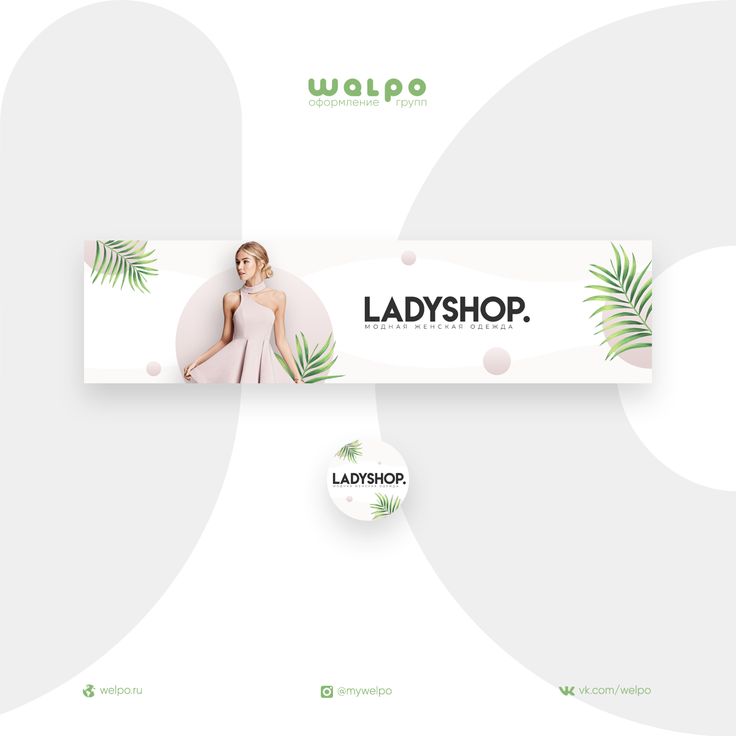
Аватар/миниатюра
Рекомендуемые размеры миниатюры – 200 х 200 пикселей, а аватара – 200 х 500 (200 х 200 – квадратный).
Стоит отметить тот факт, что аватар и обложка не могут быть использованы одновременно. Поэтому, вам придется выбирать и чем-то одним жертвовать.
Перед тем, как начать установку, убедитесь, что в вашем паблике не установлена обложка. Если она есть, тогда используя инструкцию выше, зайдите в настройки и удалите ее (рядом с кнопкой «Загрузить» будет кнопка «Удалить»).
Далее приступайте к инструкции ниже:
- Нажмите «Загрузить фотографию» либо «Обновить фотографию» (если она есть).
- Нажмите «Выбрать файл» и выберите его на вашем устройстве.
- Выберите отображаемую часть.
- Выберите миниатюру.
- Сохраните изменения.
Готово! Все довольно просто. Помните, миниатюра сообщества выбирается именно из автара.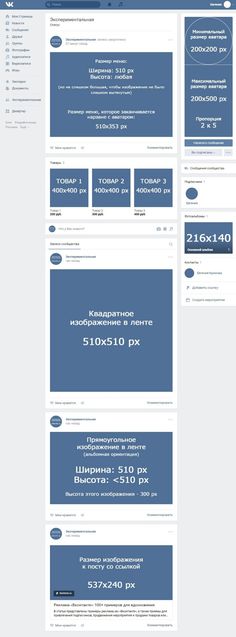 Как вариант, вы можете загрузить аватар, выбрать миниатюру, а затем загрузить обложку.
Как вариант, вы можете загрузить аватар, выбрать миниатюру, а затем загрузить обложку.
Баннер группы ВК – как установить
Он используется не только, как элемент оформления группы, но и как один из способов рекламы и привлечения внимания.
В качестве баннера чаще всего используют закрепленный пост.
Ширина такой записи – 510 пикселей, а высота зависит от того, как вы планируете ее использовать. Например, при использовании аватара размерами 200 х 500 пикселей, который заканчивается на одном уровне с баннером, высота последнего – 308 пикселей (если группа без статуса, а пост без текста).
Итак, установка:
- Начните создавать запись.
- Нажмите кнопку «Фотография».
- Далее нажмите кнопку «Загрузить фотографию».
- Выберите файл на вашем устройстве и дождитесь его загрузки.
- Нажмите «Отправить».
- Далее на опубликованной записи нажмите троеточие и выберите пункт «Закрепить».

После проделанных действий запись встанет над всей лентой новостей на место описания (если оно было).
Проработка меню, делаем лэндинг
Добавление меню не такое простое, как добавление обложек или баннеров. Но и не настолько сложное, чтобы мы не справились с этой задачей.
Чаще всего руководители групп ВКонтактеиспользуют графическое меню. Для создания такого меню необходимо обладать знаниями wiki-разметки, а также иметь заготовки (изображения с кнопками), либо создать их самостоятельно в графических редакторах.
Итак, первое, что нам необходимо – включить данную функцию:
- Зайдите в «Управление сообществом».
- Справа выберите «Разделы».
- Найдите строку «Материалы» и сделайте их ограниченными.
- Сохраните изменения. После проделанных действий на главной странице появится раздел «Свежие новости».
Теперь можно переходить к установке самого меню:
- Нажмите кнопку «Редактировать» в свежих новостях.

- Далее откроется текстовый редактор. В первую очередь вам необходимо загрузить фото. Нажмите на соответствующую кнопку и выберите файлы с компьютера.
- Далее нажмите на каждое изображение и проверьте его параметры. Первый размер должен равняться 610 пикселям – это ширина меню.
- Далее переключитесь на текстовый режим редактирования.
- Все изображения станут иметь вид команд (как на скриншоте).
- Чтобы избавиться от пробелов между изображениями замените «noborder» на «nopadding».
- Далее необходимо сделать все картинки кликабельными. Для этого добавьте ссылку (на которую будет попадать пользователь после нажатия)после знака «|».
- Сохраните изменения.
В итоге у вас должно получиться что-то похожее на это:
Также стоит отметить, что функционал wiki-разметки одними только изображениями не ограничен. Здесь есть много возможностей (команд) обработки текста и других медиа-файлов. И при помощи этих команд, аналогично меню, создается лэндинг.
Здесь есть много возможностей (команд) обработки текста и других медиа-файлов. И при помощи этих команд, аналогично меню, создается лэндинг.
Иначе говоря, меню есть часть лэндинга, который можно продолжить при помощи, как текста, так и изображений. Здесь вы уже должны исходить из своих предпочтений.
Пример лэндинга (он очень длинный, поэтому показана лишь его часть):
Все, что находится выше таблицы – это картинки. Выглядит это очень даже неплохо, и, кажется, будто текст написан отдельно, но он является лишь частью изображения.
Товары ВКонтакте
Еще один интересный и полезный инструмент.При оформлении продающего сообщества нельзя пренебрегать этим блоком.
Товары помогли руководителям сообществ отказаться от использования сторонних сайтов и управлять интернет-магазином, используя лишь соц. сеть «ВКонтакте».
Чтобы добавить товар, необходимо:
- Зайти в «Управление сообществом».
- Справа выбрать «Разделы».
- Найти строку «Товары» и включить.

- Далее появятся настройки. Необходимо выбрать регион, валюту, контакты для связи и т.д.
- Выберите главный блок – «Товары».
- Сохраните изменения, после чего на главной странице группы появится новый раздел.
- Нажмите «Добавить товар».
- Выберите категорию, укажите название, добавьте описание, фото и стоимость.
- Нажмите «Создать товар».
Таким методом создайте необходимое количество продуктов. Сюда также можно добавлять услуги.
Альбомы ВКонтакте
В каждом созданном сообществе по умолчанию включены фотоальбомы.
Если же по каким-либо причинам в вашемпаблике они отключены, тогда воспользуйтесь следующей инструкцией:
- Зайдите в «Управление сообществом».
- Справа выберите «Разделы».
- Найдите строку «Фотографии» и включите. «Открытые» – добавлять могут все участники, «Ограниченные» – добавлять могут только руководители и редакторы.

- Нажмите кнопку «Сохранить».
Теперь раздел включен.
Чтобы добавить новый альбом необходимо:
- Нажать «Добавить фотографии».
Далее вас перенесет в основной альбом. Можете добавить фото сюда (переходите к пункту 6). Но мы также рассмотрим, как создать новый альбом.
- Нажать «Все фотографии».
- Нажать кнопку в правом верхнем углу «Создать альбом».
- Ввести название и описание, а также указать, кто может добавлять фотографии и включить/отключить комментарии.
- Нажать «Создать альбом».
- Зайдя в альбом в правом верхнем углу нажать «Добавить фотографии».
- Выбрать файлы на компьютере и подождать пока они загрузятся.
Таким методом вы можете добавить сколько угодно фотографий в альбом.
У каждого изображения есть некоторые настройки: описание, редактирование, перемещение, удаление, а также есть возможность перевернуть фото на 90 градусов.
Оформленные шаблоны для постов ВК
Шаблоны – довольно полезная штука для тех, кто занимается публикацией постов. Особенно имеет смысл использовать их, если записи вашего сообщества имеют определенный стиль оформления (дабы не оформлять каждый пост вручную).
Шаблоны можно скачать в интернете или заказать. Шаблоны представляют собой файл PSDформата (файлы для работы в фотошопе). Поэтому, для их использования необходимо владеть хотя бы базовыми навыками работы в AdobePhtoshop.
Шаблоны нельзя добавить на сам сайт «ВКонтакте», поэтому алгоритм работы следующий:
- Необходимо скачать PSD-файл на ПК.
- Обработать его в графическом редакторе.
- А затем добавлять полученную картинку в пост.
Ниже пример шаблона для цитат:
Здесь при помощи графического редактора вы сможете поменять фотографию слева, изменить текст, автора, название и ссылку.
Таким образом, все ваши записи будут выполнены в одном стиле. Смотрится это очень здорово.
Итог
Мы поговорили с вами на тему оформления группы. Теперь вы знаете, какую функцию может выполнять внешний вид. Также вы знаете, как добавить тот или иной элемент.
Главное в данном вопросе – это серьезный подход к работе. Порой идеи бывают такие, что паблик невероятно быстро набирает популярность. Надеемся, вас тоже будет ждать такой успех.
Оцените текст:
Автор публикации
Создать баннер ВКонтакте бесплатно, Online VK Image Header Maker
Создайте красивый баннер для Вконтакте в несколько кликов
Ежедневно публикуйте новый баннер ВКонтакте, используя библиотеку готовых шаблонов Ellty.
Посмотреть все шаблоны баннеров ВКонтакте
Как создать баннер для Вконтакте
Изучить шаблоны
От баннера с обзором продукта или фотоколлажа из интересных фотографий до рекламных упоминаний — в нашей обширной библиотеке дизайнов есть именно тот шаблон, который вы хотите опубликовать сегодня.
Настройте свою обложку
Загрузите свои фотографии или выберите из неограниченной коллекции стоковых изображений, измените текст одним щелчком мыши или добавьте красочную наклейку — все это доступно онлайн в нашем простом инструменте для дизайна.
Скачайте и опубликуйте
Сохраните готовый шаблон в формате JPG или PNG и опубликуйте его в ВК, чтобы как можно скорее собрать лайки, комментарии и репосты.
Как создать баннер для Вконтакте
Создать крутой баннер ВК легко
Мы уже подготовили для вас готовые концепции баннеров ВК, чтобы вы не беспокоились об идее своего следующего поста. Все, что вам нужно, это загрузить свои изображения или скачать готовый шаблон поста, даже не внося в него никаких изменений.
Создайте дизайн
Выберите из 3000+ шаблонов баннеров Вконтакте
Выберите из тысяч готовых шаблонов баннеров ВКонтакте, созданных экспертами в области дизайна.
Создай дизайн
Пусть твой профиль Вконтакте запомнится всем
Подойдите к созданию баннеров творчески и создавайте оригинальные публикации ВК, чтобы привлечь внимание аудитории и получить больше подписчиков в группу или профиль Вконтакте.
Создать дизайн
Размер изображения для Вконтакте
Лента Вконтакте показывает публикацию в прямоугольном формате. Изображение поста должно быть 1400 x 1000 пикселей.
Изображение поста должно быть 1400 x 1000 пикселей.
Формат изображения для Вконтакте
Картинка поста в ВК должна быть в формате JPG или PNG размером не более 30 МБ; для изображений с логотипом или текстом лучше всего использовать файл PNG.
Как сделать запись ВК запоминающейся?
Соблюдайте следующие пункты для успешного поста ВКонтакте: Пишите привлекательный текст с интересной подачей информации, используйте соответствующие теги и хештеги, покажите свой продукт в действии.
Создайте свой собственный уникальный фирменный стиль
Придайте индивидуальности и креативности дизайну вашего бренда
Les outils de conception simples mais puissants dont vous aurez besoin pour creer facilement des conceptions étonnantes.
Ellty предлагает выбор впечатлений от миллионеров моделей для а peu n’importe quel type de format dont vous aurez besoin.
Заинтересованы ли вы в использовании платной версии? Vous pouvez utiliser le plan gratuit qui est gratuit pour toujours.
Посмотреть больше дизайнов
ВизиткаПост ВКонтактеЛогоФотоколлажInstagram StoryYoutube BannerFlyer
Создайте уникальный пост в ВКонтакте прямо сейчас
Rapide et facile à personaliser. Требование Pas d’expérience.
Сайт использует файлы cookie для улучшения опыта использования. En utilisant notre site Web, vous acceptez à tous les cookies conformément à notre
politique относительный aux cookies.
Начальная буква vk шаблон дизайна логотипа здания векторное изображение
Начальная буква vk шаблон дизайна логотипа здания векторное изображение
лицензионные векторы
Векторы строительства
ЛицензияПодробнее
Стандарт
Вы можете использовать вектор в личных и коммерческих целях.
Расширенный
Вы можете использовать вектор на предметах для перепродажи и печати по требованию.
Тип лицензии определяет, как вы можете использовать этот образ.
| Станд. | Расшир. | |
|---|---|---|
| Печатная / редакционная | ||
| Графический дизайн | ||
| Веб-дизайн | ||
| Социальные сети | ||
| Редактировать и изменять | ||
| Многопользовательский | ||
| Предметы перепродажи | ||
| Печать по запросу |
Владение
Учить больше
Эксклюзивный
Если вы хотите купить исключительно этот вектор, отправьте художнику запрос ниже:
Хотите, чтобы это векторное изображение было только у вас? Эксклюзивный выкуп обеспечивает все права этого вектора.
Мы удалим этот вектор из нашей библиотеки, а художник прекратит продажу работ.
Способы покупкиСравнить
Плата за изображение
$ 14,99
Кредиты
$ 1,00
Подписка
$ 0,69
Оплатить стандартные лицензии можно тремя способами. Цены $ долларов США.
| Оплата с помощью | Цена изображения |
|---|---|
Плата за изображение $ 14,99 Одноразовый платеж | |
Предоплаченные кредиты $ 1 Загружайте изображения по запросу (1 кредит = 1 доллар США). Минимальная покупка 30р. | |
План подписки От 69 центов Выберите месячный план. Неиспользованные загрузки автоматически переносятся на следующий месяц. | |
Способы покупкиСравнить
Плата за изображение
$ 39,99
Кредиты
$ 30,00
Существует два способа оплаты расширенных лицензий. Цены $ $ .
Цены $ $ .
| Оплата с помощью | Стоимость изображения |
|---|---|
Плата за изображение $ 39,99 Оплата разовая, регистрация не требуется. | |
Предоплаченные кредиты $ 30 Загружайте изображения по запросу (1 кредит = 1 доллар США). | |
Оплата
Плата за изображение
$ 499
Дополнительные услугиПодробнее
Настроить изображение
Доступно только с оплатой за изображение
$ 85,00
Нравится изображение, но нужны лишь некоторые модификации? Пусть наши талантливые художники сделают всю работу за вас!
Мы свяжем вас с дизайнером, который сможет внести изменения и отправить вам изображение в выбранном вами формате.
Примеры
- Изменить текст
- Изменить цвета
- Изменить размер до новых размеров
- Включить логотип или символ
- Добавьте название своей компании или компании
Включенные файлы
Подробности загрузки.

 Уже не раз было доказано, что люди, гораздо охотнее подписываются на группы с приятным визуальным оформлением.
Уже не раз было доказано, что люди, гораздо охотнее подписываются на группы с приятным визуальным оформлением.